
Sok felhasználó szembesült harmadik fél által gyártott vagy beágyazott alkalmazások problémájával. Nem lehet eltávolítani egy programot, vagy fordítva, a rendszer önmagában eltávolítja az alkalmazásokat. Ezen problémáknak több oka van, kezdve a helytelen telepítéstől a Windows Defenderig. A programok eltávolítása a Windows 10 rendszerben pontosan az a kérdés, amelyet ez a cikk szentel..
Hogyan lehet egy programot véglegesen eltávolítani a Windows 10 rendszeren?
Ezt a kérdést leggyakrabban azok a felhasználók kérdezik, akik meg akarják kezdeni a beágyazott alkalmazások eltávolítását a Microsoft Áruházból, amelyek automatikusan települnek.
A Windows 10 beépített felesleges programjainak eltávolítása:
- Az induláshoz meg kell tiltania az alkalmazások független letöltését és telepítését az Áruházból. Lépjen a Beállítások - Testreszabás - Indítsa el és tiltsa le a „Néha az ajánlások megjelenítése a Start menüben” lehetőséget..
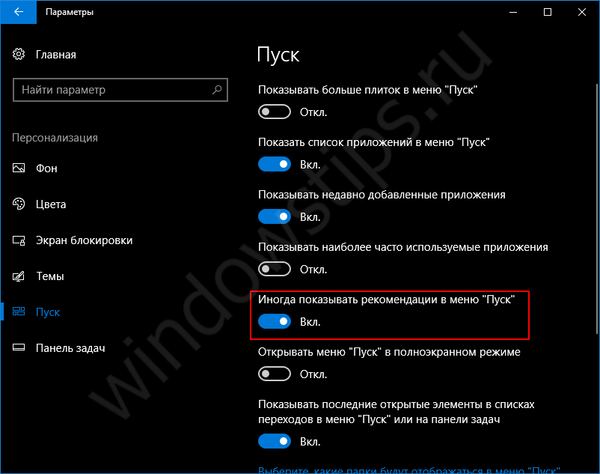
- Ezután meg kell tiltania a hirdetési játékok és alkalmazások telepítését. Ehhez hozzáadnia kell egy paramétert a nyilvántartásba. Nyissa meg a beállításjegyzék-szerkesztőt a regedit segítségével, majd lépjen át az ágon
HKCU \ Software \ Microsoft \ Windows \ CurrentVersion \ ContentDeliveryManager
- és állítsa a SilentInstalledAppsEnabled 0-ra.
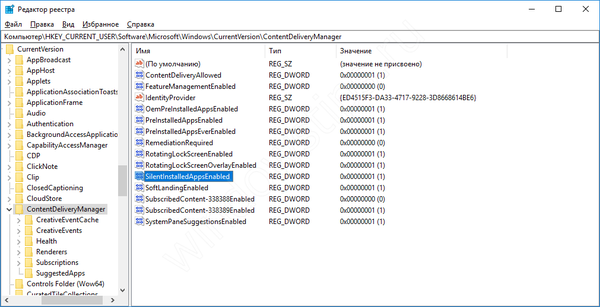

Gondoskodtunk arról, hogy az alkalmazások önmagukban ne települjenek. Most távolítsuk el, ami megmaradt. Keresse meg a képeken megjelölt elemeket, és távolítsa el a felesleges alkalmazást.
A Windows 10 telepített programjainak eltávolítása?
Ha csempézett (UWP) alkalmazásokkal foglalkozunk, akkor a klasszikus programokat (Win32) eltávolítani kell. Ezeket egyszerűen törli a Paraméterekből vagy a vezérlőpulton, fontolja meg a 2. lehetőséget.
- Nyissa meg a Vezérlőpultot. Ehhez írja be a Vezérlő parancsot a keresőmezőbe vagy a Futtatás (Win + R) ablakvezérlőbe. Ezután nyissa meg a megfelelő elemet (lásd a képet).
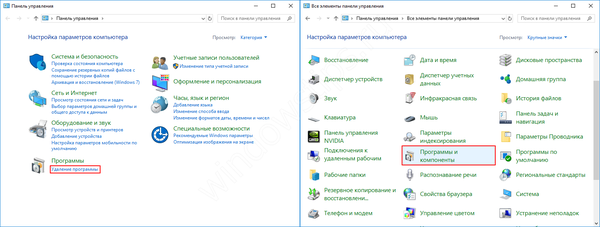
- A megjelenő listában válassza ki a kívánt programot, majd kattintson az "Eltávolítás" elemre..
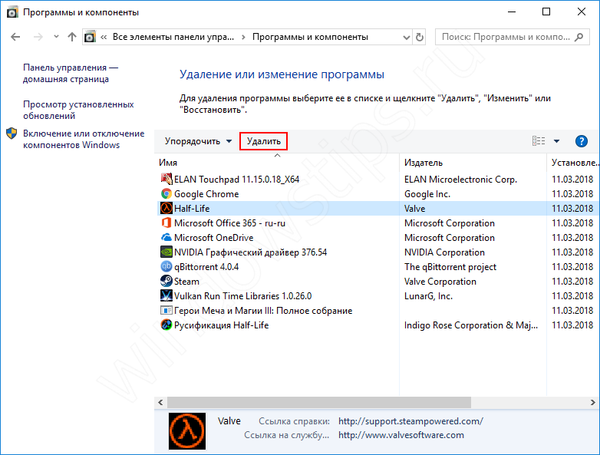
Hogyan lehet kezelni az eltávolíthatatlan programokat?
Előfordul, hogy az eltávolított programokat nem lehet eltávolítani a számítógépről a Windows 10 rendszerben, és a fenti módszerek nem segítenek, akkor a speciális segédprogramok segítséget nyújtanak.
A klasszikus Win32-hez
Ha egy elem hiánya vagy hibák akadályozzák az eltávolítást, a Microsoft segédprogramja segít.
- Töltse le a Hibaelhárítás telepítési vagy eltávolítási eszközét;
- Futtassa az eszközt, és a probléma típusának kiválasztásának szakaszában válassza az Eltávolítás lehetőséget.
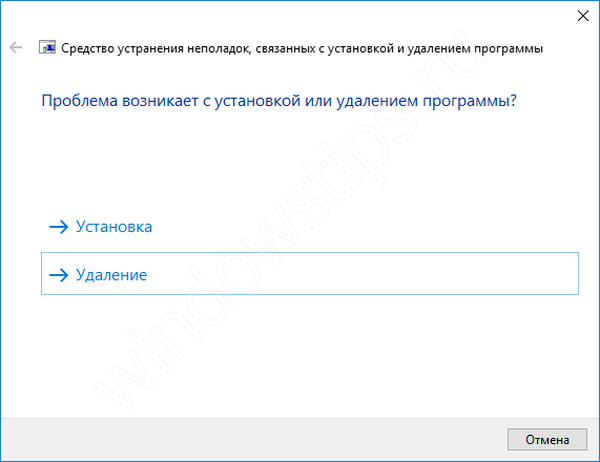
Megjelenik egy lista, amely tartalmazza a szükséges szoftvereket, amelyekkel nehézségek merülhetnek fel. Válassza ki, és várjon egy kicsit, amíg a segédprogram elvégzi a szükséges műveleteket..
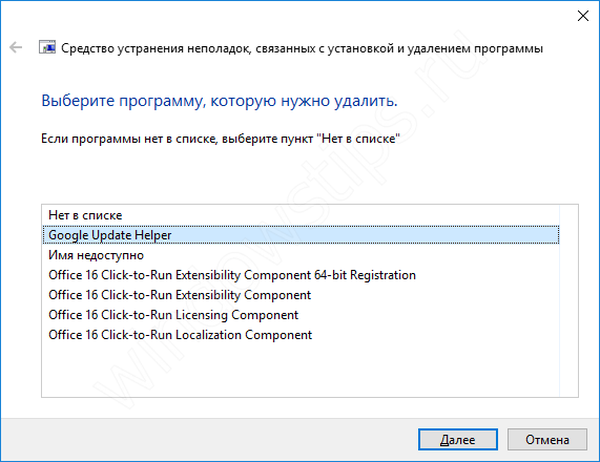
Csempézett UWP esetén - ez a cikk segít.
Miért maga a Windows 10 eltávolítja a programokat??
Nem fogjuk megkerülni azokat az eseteket, amikor az alkalmazásokat maga a rendszer távolítja el. Mint korábban írtuk, ennek számos oka van, ezek egyike a Windows Defender. A probléma az, hogy az összes "hackelés" és a licenc-megkerülő eszköz szinte minden esetben ugyanazt a licenc-megkerülési módszert használja, amelyet nemcsak a Windows Defender, hanem más antivírusok ismernek. Nem csak a Defender képes blokkolni és eltávolítani az úgynevezett „repedéseket”, hanem ez a szabad és fizetett antivírusok egy részét is érinti, különösen, ha a „repedés” valójában rosszindulatú kódot tartalmaz.
Tilos az engedély nélküli programok eltávolítását
De mi van, ha a Windows 10 eltávolítja az engedély nélküli programokat: hogyan javítsuk meg? Annak érdekében, hogy a Windows ne vegye le az engedély nélküli szoftvert, és ne esküsse rá, be kell állítania a mappát, ahová a szoftver telepítve van, a kizárási listában. Az induláshoz nyissa meg a Windows Defender alkalmazást, és lépjen a Vírus- és fenyegetésvédelem - Vírusvédelmi beállítások - Kivételek elemre, majd kattintson a "Kivételek hozzáadása vagy eltávolítása" elemre..
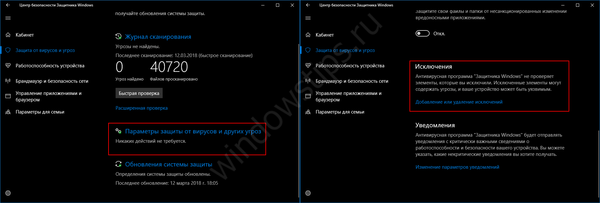
Kivételeket adhat hozzá egy fájlhoz vagy mappához, valamint a fájl vagy folyamat típusához, attól függően, hogy milyen “repedést” használ. Általában a szerelvények vagy hackek írói arról írnak, hogy pontosan mit kell hozzáadni a kivételekhez, hogy minden helyesen működjön.
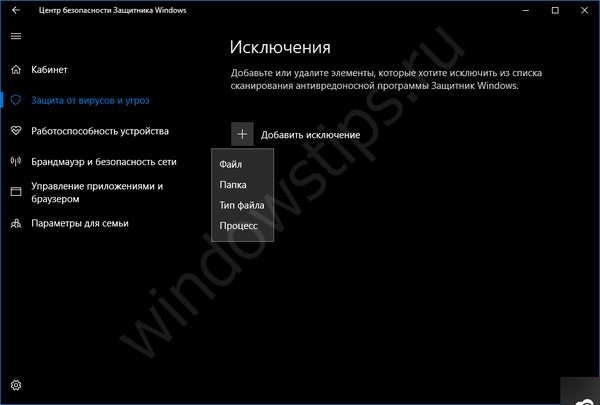
A Windows 10 megakadályozhatja a programok eltávolítását
Ha az alkalmazás ingyenes vagy őszintén megvásárolt, de a rendszert egyébként eltávolították, ennek több oka lehet:
- A jelentős frissítés telepítésének eredményeként a rendszer megtalálja az inkompatibilis szoftvereket, és eltávolíthatja azokat - leggyakrabban, a telepítés előtt a rendszer figyelmeztet és azt mondja, hogy a frissítést nem telepítik, amíg a nem kompatibilis összetevőt eltávolítják. Vannak kivételek, amikor a Windows 10 új verziójának telepítése után a kedvenc program nem található sem a telepített programok listájában, sem a mappában..
- Az antivírusok nemcsak a „repedéseket”, hanem az egész alkalmazást is eltávolíthatják, ha potenciálisan veszélyesnek vagy hirdetőnek tekintik. Általában ezt megelőzően az antivírus jelentést tesz róla, és csak akkor, ha azt ismételten figyelmen kívül hagyják, eltávolítja vagy karanténba helyezi.
- Ha csempézett alkalmazásokról van szó, akkor minden bonyolultabb. Minden új frissítéssel a Microsoft egyre inkább ragaszkodik a Windows 10 kerekeihez. Például a Fall Creators frissítéssel (1709) sok felhasználó nem tudta megnyitni a Tárolót és más beépített alkalmazásokat, és a PowerShellon keresztüli szokásos helyreállítási útvonalak sem segítettek. A legtöbb esetben csak a rendszer újratelepítése segített. Az UWP komponensek működésének és telepítésének algoritmusa sokkal bonyolultabb, mint a klasszikus, ezért továbbra is nehézségek merülnek fel.
Remek napot!











